正文苹果电脑以其稳定的性能和优雅的设计受到许多用户的青睐,但在日常使用中,不少用户可能会遇到系统自动关机的问题。这种现象不仅影响了工作效率,还可能...
2025-04-06 2 苹果电脑
现今,数位安全变得至关重要,而我们的数字设备,尤其是像苹果电脑这样的设备往往需要设定密码来保护我们的数据安全。但有时候意外的发生,可能会让我们忘了自己设定的开机密码。不用担心,本文将为你详细解释如何在忘记苹果电脑开机密码的情况下恢复访问权限,同时提供一些实用的预防措施,帮助你避免未来的类似问题。
如果你忘记了苹果电脑的开机密码,你可以尝试以下步骤来解决这个问题:
1.1使用“忘记密码”选项重设密码
1.重启你的苹果电脑。
2.当出现登录窗口时,点击右下角的“?”图标,然后选择“忘记密码”。
3.按照屏幕上的指示,选择一个用于重设密码的用户账户。
4.输入AppleID的密码,然后按照步骤创建一个新的登录密码。
1.2使用另一位管理员账户
如果你的电脑上有其他管理员账户,你可以尝试使用该账户来重设密码:
1.请另一位有管理员权限的用户登录。
2.打开“系统偏好设置”>“用户与群组”。
3.点击左侧的忘记密码用户的账户名。
4.点击“重设密码”按钮,按照提示操作。

如果上述方法不适用,你可以使用恢复模式来重设密码。
2.1重启进入恢复模式
1.关闭你的Mac。
2.重新启动并按下并持续按住`Command+R`键,直到看到苹果标志或旋转地球标志。
3.当启动到恢复模式时,选择“实用工具”>“终端”。
2.2在终端中使用resetpassword命令
1.在终端窗口中,输入命令`resetpassword`,然后按回车键。
2.选择忘记密码的账户。
3.输入并确认新的密码。
4.点击“重设密码”按钮,然后重启你的Mac。

如果你是唯一一个使用Mac的人,并且忘记了密码,那么可能需要更高级的技术支持。在这种情况下,你可以考虑以下步骤:
3.1创建新的管理员账户
1.重置Mac到出厂设置,这将清空所有内容,包括忘记的密码。
2.在设置过程中,你可以创建一个新的管理员账户。
请注意,此方法将删除你电脑上的所有数据,请确保你已备份重要数据。
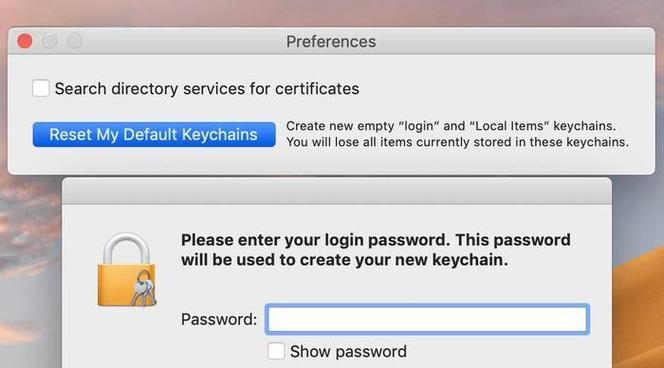
为了避免未来忘记密码的问题,你可以采取以下预防措施:
4.1使用AppleID作为密码管理工具
使用你的AppleID与“查找我的iPhone”结合,可以让你在网络环境下重设密码。
4.2密码管理器的使用
利用密码管理器可以帮助你保存和管理不同网站和应用的密码,确保你不会忘记它们。
4.3定期更新密码
不时更换密码,并确保密码是复杂且难以猜测的,可以增加你账户的安全性。
忘记苹果电脑的开机密码可能会让人感到无助,但按照本文介绍的方法,你可以轻松解锁。无论是使用“忘记密码”选项、利用终端命令还是创建新账户,解决方法是多样的。同时,采取合适的预防措施和技巧,可以帮助你更好地管理密码。如果你遵循了这些步骤但仍遇到问题,请及时联系苹果官方技术支持获取帮助。在遇到此类问题时保持冷静,按照指导步骤操作,通常都能找到有效的解决方式。
标签: 苹果电脑
版权声明:本文内容由互联网用户自发贡献,该文观点仅代表作者本人。本站仅提供信息存储空间服务,不拥有所有权,不承担相关法律责任。如发现本站有涉嫌抄袭侵权/违法违规的内容, 请发送邮件至 3561739510@qq.com 举报,一经查实,本站将立刻删除。
相关文章

正文苹果电脑以其稳定的性能和优雅的设计受到许多用户的青睐,但在日常使用中,不少用户可能会遇到系统自动关机的问题。这种现象不仅影响了工作效率,还可能...
2025-04-06 2 苹果电脑
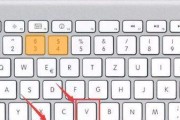
苹果电脑图标外观如何自定义?设置步骤是什么?随着Mac电脑在设计、性能上的全面提升,越来越多的用户开始倾向于使用苹果电脑。使用Mac电脑的用户,除...
2025-04-05 7 苹果电脑
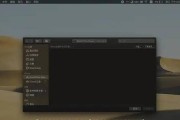
在使用苹果电脑笔记本的过程中,屏幕突然变暗无疑是一个令人困扰的问题。它可能是由多种原因造成的,比如硬件问题、系统设置不当,或者是软件故障等。本文将为您...
2025-04-04 11 苹果电脑
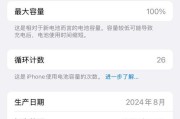
在使用苹果电脑时,许多用户可能会遇到一个令人疑惑的问题:即使在完全关机的状态下,设备仍然消耗电量。这一现象不仅令人困惑,更可能影响了您设备的续航能...
2025-04-02 9 苹果电脑

在使用苹果电脑进行文本输入时,合理地切换大小写是提高工作效率和沟通准确性的重要技巧。无论是编写电子邮件、撰写报告还是进行即时通讯,掌握如何快速切换大小...
2025-04-02 14 苹果电脑

苹果电脑因其优雅的设计和强大的性能,成为了许多专业人士和日常用户的首选。无论是撰写文档、编程还是进行社交媒体互动,输入文本时切换大小写是常用的操作之一...
2025-04-02 12 苹果电脑